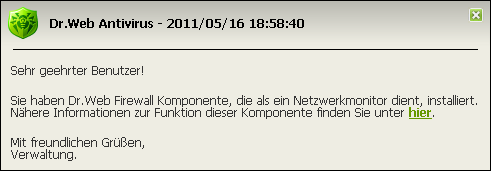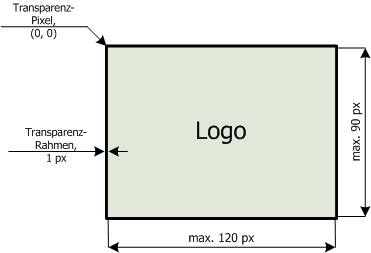Der Systemadministrator kann an Benutzer Infonachrichten von einem beliebigen Inhalt senden. Diese nachrichten beinhalten folgende Informationen:
◆Nachrichtentext;
◆Hyperlinks zu Internetinhalten;
◆Logo des Unternehmens (bzw. beliebige grafische Darstellung);
◆im Fenstertitel wird auch das genaue Empfangsdatum der Nachricht angegeben.
Diese Nachrichten werden auf dem Rechner des Benutzers in Form von Popup-Fenstern angezeigt (s. Abb. unten).
Nachrichtenfenster auf dem Rechner des Benutzers
Um eine Nachricht an den Benutzer zu senden:
1.Wählen Sie den Pukt Antivirus-Netzwerk im Hauptmenü des Verwaltungscenters.
2.Im geöffneten Fenster wählen Sie in der hierarchischen Liste eine Station bzw. Gruppe aus und klicken Sie auf ![]() Allgemein →
Allgemein → ![]() Meldung an Stationen senden in der Toolbar.
Meldung an Stationen senden in der Toolbar.
Im geöffneten Fenster füllen Sie folgende Felder aus:
◆Nachrichtentext - obligatorisches Feld. Dieses Feld beinhaltet die Nachricht.
◆Unternehmenslogo in der Nachricht anzeigen - setzen Sie dieses Häkchen, damit das grafische Objekt im Titel des Nachrichtenfensters angezeigt wird. Um die Datei mit dem Logo von einer lokalen Ressource herunterzuladen, ist es notwendig, auf den Durchsuchen-Button rechts vom Feld Datei mit Logo zu klicken. Danach wählen Sie das benötigte Objekt im geöffneten Dateisystem-Browser aus.
Sie können auch die Überschrift der Nachricht bzw. den Unternehmensnamen im Feld Name festlegen. Dieser Text wird im Titel des Nachrichtenfensters (rechts vom Logo) angezeigt. Wenn dieses Feld leer bleibt, wird der Text mit Informationen zum Agenten an seiner Stelle im Nachrichtenfenster angezeigt.
Im Feld URL kann man einen Link zur Website, die beim Klicken aufs Logo (sowie beim Klicken auf den Fenstertitel, wenn dieser im Feld Name angegeben wurde) geöffnet wird, angeben.
Wenn das Logo nicht festgelegt ist bzw. die Größe des Logos den maximal zulässigen Wert überschreitet (s. Format der Logo-Datei, P. 3), wird das Icon des Enterprise Agenten an seiner Stelle im Nachrichtenfenster angezeigt.
Wenn das Häkchen bei Unternehmenslogo in der Nachricht anzeigen gesetzt ist, wird das Häkchen Transparenz verwenden aktiv. Setzen Sie dieses Häkchen, um die Transparenz bei der Anzeige von Logo zu verwenden (s. Format der Logo-Datei, P. 4).
◆Link in der Nachricht anzeigen - setzen Sie dieses Häkchen, damit die Nachricht an den Benutzer die Hyperlinks zu Webinhalten enthält. Um einen Link hinzuzufügen, ist es erforderlich:
1.im Feld URL den Link zur Internetressource eingeben.
2.im Feld Text den Namen des Links angeben - den Text, der anstelle des Links in der Nachricht angezeigt wird.
3.im Feld Nachrichtentext den Tag {link} überall, wo der Link hinzuzufügen ist, angeben. In der Nachricht wird ein Link mit angegebenen Parametern an seiner Stelle eingefügt. Die Anzahl von Tags {link} im Text ist nicht eingeschränkt, sie werden zwar gleiche Parameter enthalten (aus den Feldern URL und Text dementsprechend).
Zum Beispiel:
Zum Versand der in der Abbildung oben angeführten Nachricht wurden folgende Parameter für den Link festgelegt:
Nachrichtentext:
Sehr geehrter Benutzer!
Sie haben Dr.Web Firewall Komponente, die als ein Netzwerkmonitor dient, installiert. Nähere Information zur Funktion dieser Komponente finden Sie {link}.
Mit freundlichen Grüßen, Verwaltung. |
URL: http://drweb.com/
Text: hier
◆Ergebnis der Zustellung anzeigen - setzen Sie dieses Häkchen, wenn Sie einen Bericht über die Zustellung der Nachricht an den Benutzer empfangen möchten.
Die Datei mit der grafischen Darstellung (Logo), die in die Nachricht eingefügt wird, muss folgende Anforderungen erfüllen:
1.Grafisches Dateiformat - bmp.
2.Bittiefe (bit depth) - beliebig (8 - 24 Bit).
3.Maximale Größe des sichtbaren Logo-Teils beträgt 120x90 px (Breite x Höhe). Zusätzliche 2x2 px - Übermaß für einen Rahmen aus Transparenzpixeln (s. P. 4), d.h. die vollständige maximale Größe der Darstellung beträgt 122x92 px (s. Abbildung unten).
Format der Logo-Datei
4.In dem Fall, wenn die Option Transparenz verwenden beim Versand der Nachricht aktiviert wurde, wird das erste Pixel in der Position (0,0) als transparent bezeichnet. Alle Pixel von derselben Farbe werden transparent. An ihrer Stelle wird der Hintergrund des Nachrichtenfensters angezeigt.
Wenn Sie die Option Transparenz verwenden für ein rechteckiges Logo aktivieren, empfiehlt es sich, einen rechteckigen Rahmen zu machen, damit die Pixel der Logo-Darstellung falsch als "transparent" nicht festgelegt werden.
Die Aktivierung der Option Transparenz verwenden ist bei einer nicht standardmäßigen (nicht rechteckigen) Logo-Form nützlich, um unerwünschten Hintergrund, der den informativen Teil der Abbildung bis zur rechteckigen Form ergänzt, zu vermeiden. Wenn zum die in der Abbildung unten angeführte Darstellung als ein Logo benutzt wird, wird der violette Hintergrund ausgenommen (d.h. wird transparent).
Nicht standardmäßiges Logo
|
Vor dem Versand einer Benutzernachricht (besonders an mehrere Adressen) ist es empfehlenswert, sie zuerst an einen beliebigen Rechner mit installiertem Agenten zu senden, um die Korrektheit des Ergebnisses zu überprüfen. |